Зміст

Багато користувачів сучасних ноутбуків і ПК, переустановивши Windows 7, часто натикаються в " диспетчері пристроїв» на якесь " Невідомий пристрій» , ІД якого виглядає як
ACPI\MSFT0101
. Сьогодні ми розповімо вам, що це за пристрій і які драйвера йому потрібні.
Драйвера для ACPI \ MSFT0101
Для початку розберемося, що ж це за обладнання. Зазначений ID позначає Trusted Platform Module (TPM): криптографічний процесор, який здатний генерувати і зберігати ключі шифрування. Основною функцією даного модуля є відстеження використання захищеного авторськими правами контенту, а також гарантія цілісності конфігурації апаратних засобів комп'ютера.
Строго кажучи, драйверів до цього пристрою у вільному доступі немає: вони унікальні для кожного TPM. Однак розібратися з проблемами розглянутого пристрою все-таки можна, двома способами: установкою спеціального оновлення Windows або відключенням довіреної платформного модуля в налаштуваннях BIOS.
Спосіб 1: встановлення оновлення Windows
Для користувачів Віндовс 7 x64 і її серверного варіанту компанія Microsoft випустила невелике оновлення, яке покликане виправити проблему з ACPI\MSFT0101
- Перейдіть по представленої вище посиланням і клікніть по пункту «Hotfix Download Available» .
- На наступній сторінці відзначте галочкою потрібний патч, потім введіть в обидва поля нижче блоку оновлень адресу поштової скриньки, і натисніть кнопку " запит на виправлення» .
- Далі перейдіть до сторінки введеного поштової скриньки і пошукайте в списку вхідних листів повідомлення від «Hotfix Self Service»
.
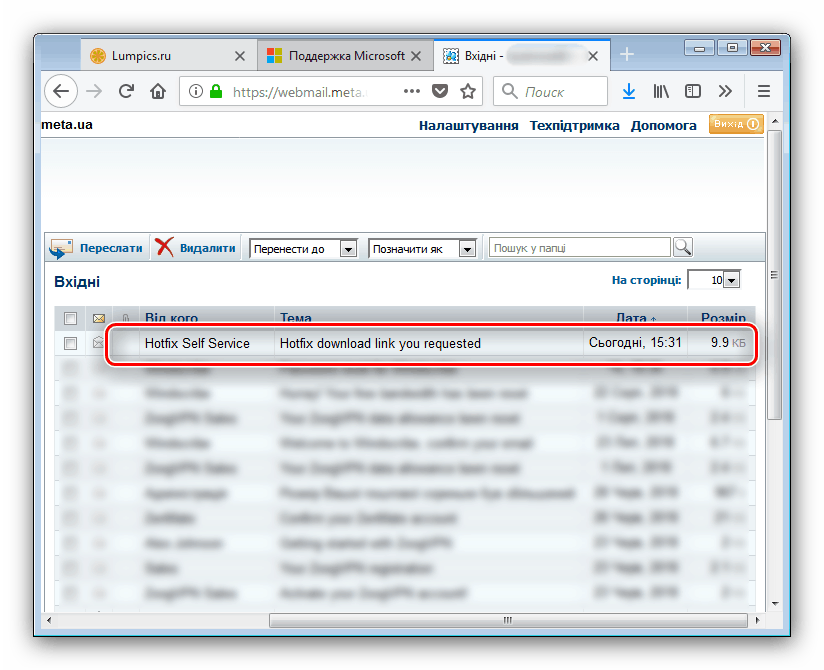
Відкрийте лист і прокрутіть вниз, до блоку, озаглавленого як «Package» . Знайдіть пункт «Location» , під яким розміщено посилання на скачування виправлення і натисніть її. - Завантажте архів з патчем на комп'ютер і запускайте його. У першому віконці натисніть «Continue» .
- Далі виберіть розташування розпакованих файлів і натисніть «OK» .
- Закрийте розпакувальник, знову натиснувши на кнопку «OK» .
- Перейдіть до папки, куди був розпакований інсталятор, і запускайте його подвійним клацанням миші.
Увага! На деяких ПК і ноутбуках установка цього оновлення може привести до помилки, тому ми рекомендуємо створити точку відновлення перед початком процедури!
- В інформаційному повідомленні інсталятора натискайте «так» .
- Розпочнеться процедура встановлення.
- Коли оновлення буде встановлено, інсталятор закриється автоматично, а система запропонує перезавантажитися – виконайте це.
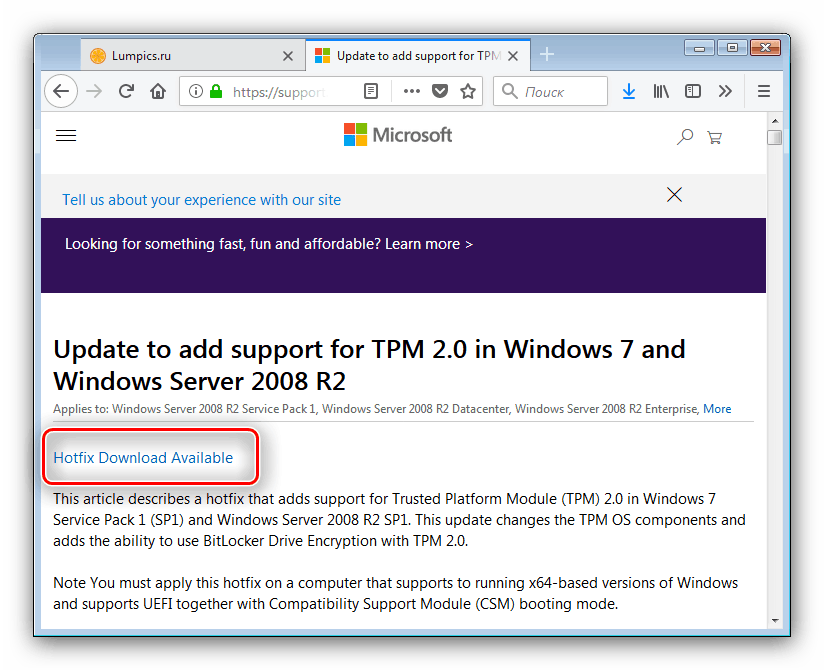
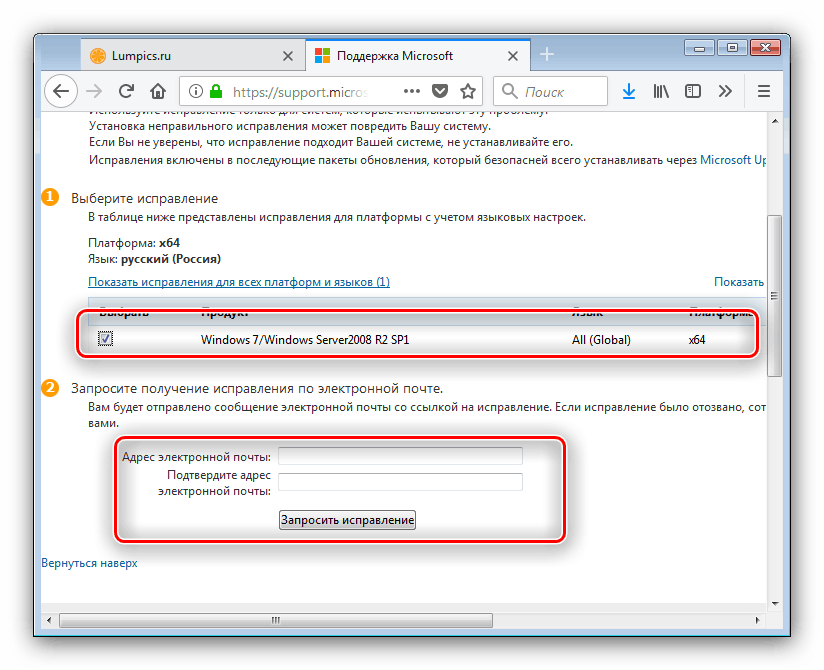
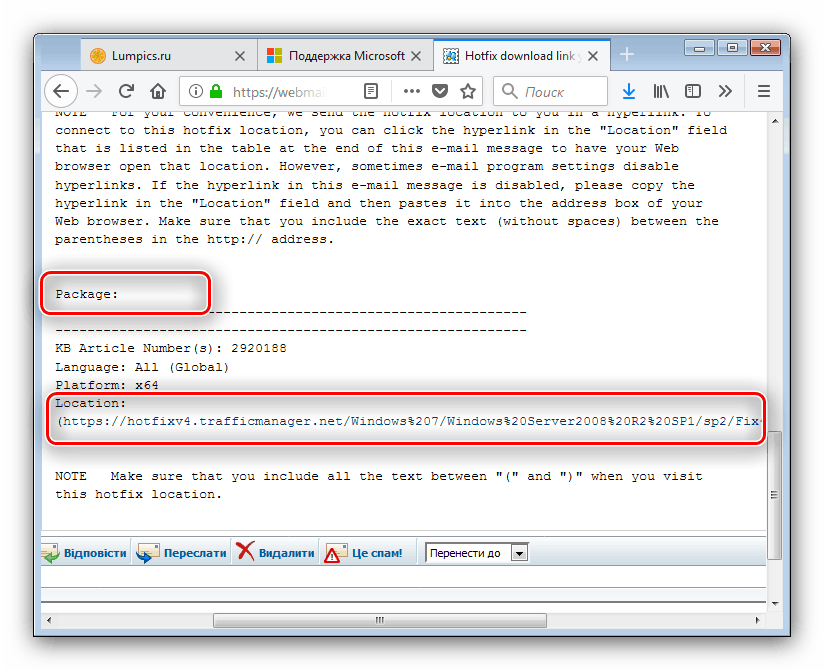
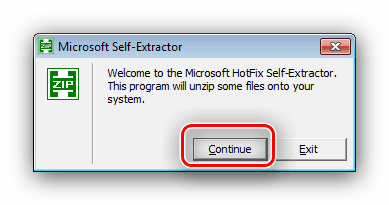
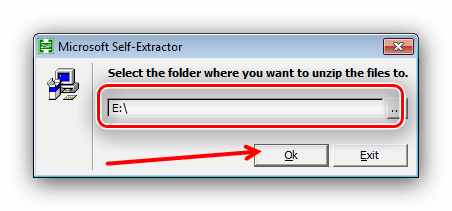
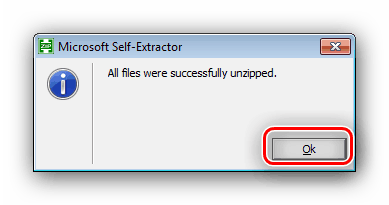
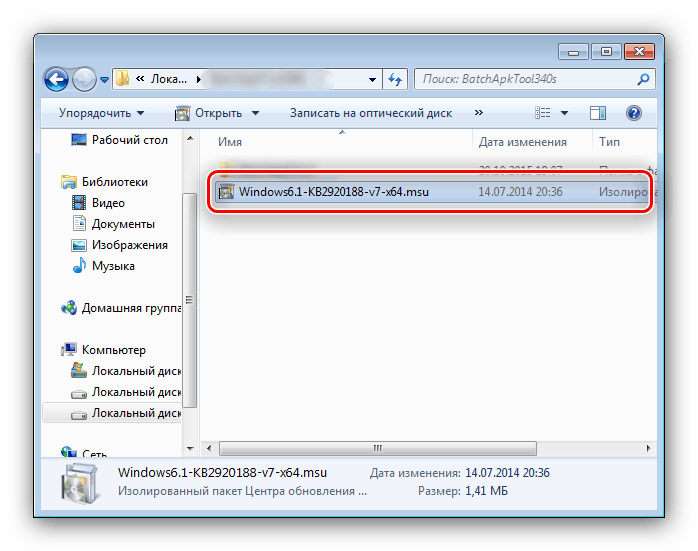
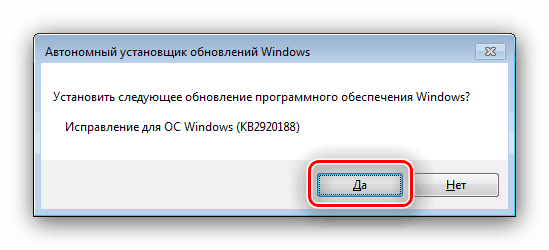
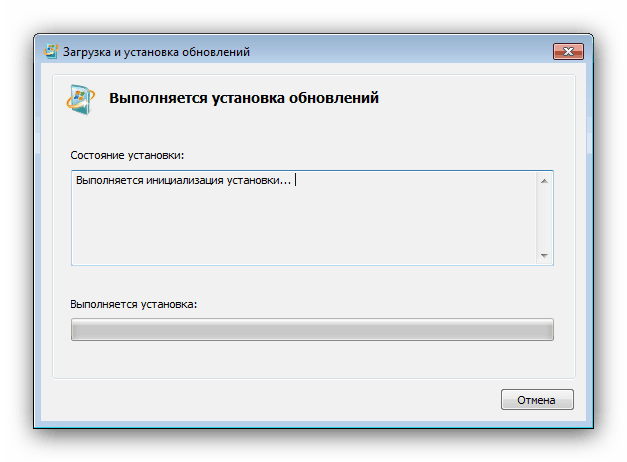
Зайшовши в «Диспетчер пристроїв» , ви зможете переконатися, що проблема, пов'язана з ACPI\MSFT0101, Виправлена.
Спосіб 2: Відключення Trusted Platform Module в BIOS
Розробники передбачили варіант для випадків, коли пристрій виходить з ладу або з якихось інших причин більш не здатне виконувати свої завдання-його можна відключити в БІОС комп'ютера.
Звертаємо Вашу увагу! Описана нижче процедура розрахована на досвідчених користувачів, тому якщо ви не впевнені в своїх силах, скористайтеся попереднім методом!
- Вимкніть комп'ютер і увійдіть в BIOS.
Детальніше: як потрапити в BIOS на комп'ютері
- Подальші дії залежать від типу CMOS Setup. На AMI BIOS слід відкрити вкладку «Advanced»
, знайти опцію
«Trusted Computing»
, перейти стрілочками до пункту
«TCG/TPM Support»
і встановити його в положення
«No»
натисканням на
Enter
.
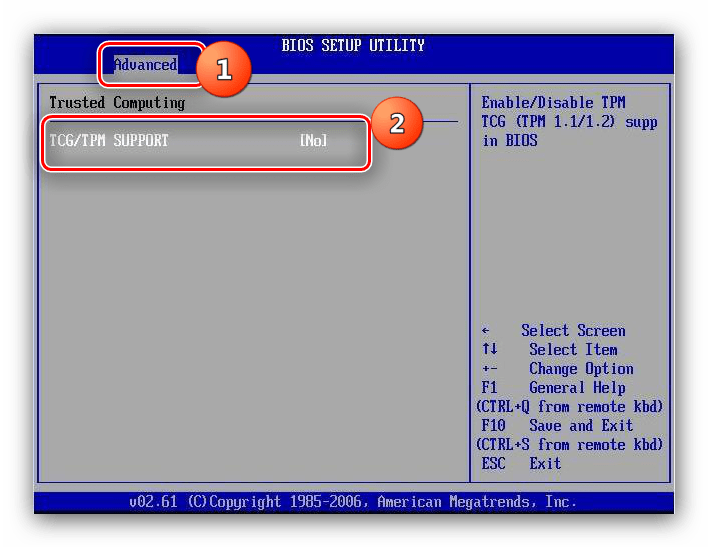
На Award і Phoenix BIOS потрібно перейти на вкладку «Security» і вибрати варіант «TPM» .
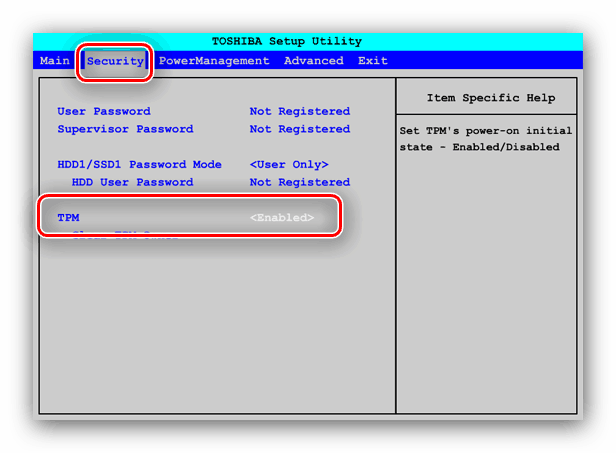
Потім натисніть Enter , виберіть стрілочками опцію «Disabled» і підтвердьте дію повторним натисканням клавіші Enter . - Збережіть зміни (в більшості видів БІОС працює клавіша F10 ) і перезавантажте. Якщо ввійдете в " Диспетчер пристроїв» після завантаження системи, то помітите відсутність ACPI\MSFT0101 в списку обладнання.
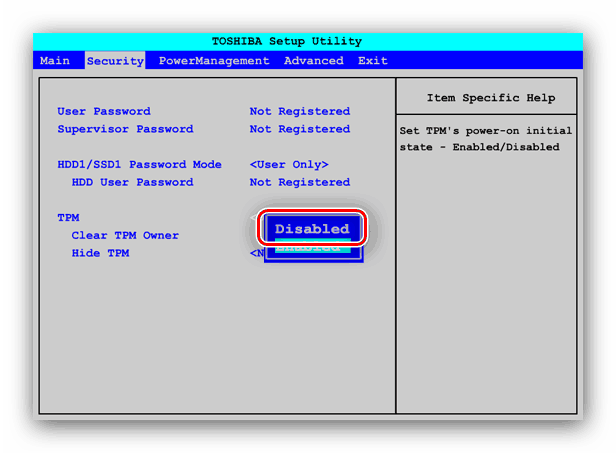
Даний метод не вирішує проблему з драйверами для довіреної модуля, проте дозволяє виправити неполадки, що виникають через відсутність ПЗ.
Висновок
Підводячи підсумки, відзначимо, що рядові користувачі дуже рідко потребують можливостях Trusted Platform Module.




